By จัสติน ซาบริน่าอัปเดตเมื่อวันที่ 08 กรกฎาคม 2021
[สรุป]: บทความนี้จะให้วิธีที่ดีที่สุดในการสตรีมเพลง Spotify บน Huawei Mate 30/Mate 30 Pro สำหรับผู้ใช้ระดับพรีเมียมและฟรี
โทรศัพท์ซีรีย์ล่าสุดของ Huawei - Mate 30 และ Mate 30 Pro เปิดตัวแล้ว ทั้งสองมีแบตเตอรี่ขนาดใหญ่ 4,200 mAh และ 4,500 mAh ชิปเซ็ต Kirin 990 ใหม่ล่าสุดและหน้าจอ OLED ที่โค้งมนขนาด 6.62/6.53 นิ้ว ทั้งหมดบรรจุในดีไซน์แก้วและโลหะอันสวยงามล้วนน่าดึงดูดใจมากพอ ไม่ต้องสงสัยเลยว่าการเพลิดเพลินกับการสตรีมเพลงบน Huawei Mate 30/Mate 30 Pro นั้นเป็นประสบการณ์ที่น่ายินดี เช่น Spotify ในบทความนี้เราจะแสดงวิธีที่ดีที่สุดในการ สตรีมเพลง Spotify ไปยัง Huawei Mate 30 โดยไม่ต้องใช้แอพ Spotify.
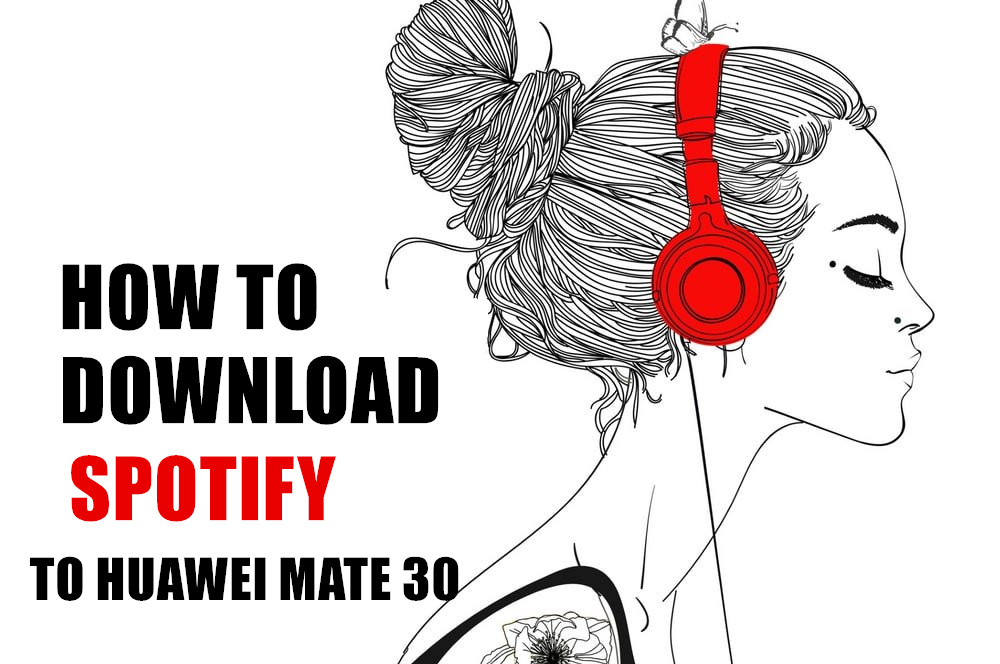
หลายคนทราบดีว่าเพลง Spotify อยู่ภายใต้ข้อจำกัดด้านลิขสิทธิ์ เรียกว่า DRM เช่นเดียวกับ Apple Music โหมดการฟังแบบออฟไลน์จะทำงานก็ต่อเมื่อคุณเข้าสู่ระบบด้วยบัญชีการสมัครรับข้อมูล กล่าวคือ คุณสามารถสตรีมเพลง Spotify ได้มากเท่าที่เป็นไปได้ทางออนไลน์ แต่ถ้าคุณต้องการดาวน์โหลดเพื่อฟังแบบออฟไลน์ คุณต้องมีบัญชี Spotify Premium ก่อน เนื่องจาก DRM ผู้ใช้ Spotify Free หรือ Spotify Premium พวกเขาจะมีอุปสรรคบางประการเมื่อเพลิดเพลินกับเพลง Spotify ตัวอย่างเช่น พวกเขาไม่สามารถกำจัดแอพ Spotify เมื่อฟังเพลง Spotify เมื่อการสมัคร Premium สิ้นสุดลง เพลงที่ดาวน์โหลดจะไม่สามารถเล่นได้ .
หากคุณกำลังมองหาทางเลือกที่ดีกว่าในการดาวน์โหลดเพลงจาก Spotify ไปยัง Huawei Mate 30/Mate 30 Pro ฟรี คุณจะพบคำตอบที่เหมาะสมในบทความ
ในการดาวน์โหลดเพลงจาก Spotify ขั้นตอนแรกคือการลบ DRM ออกจาก Spotify ที่นี่ เราจะแสดงวิธีที่ดีที่สุดในการแปลงเพลง Spotify ที่ป้องกันด้วย DRM เป็นเพลง MP3 ที่ไม่มี DRM โดยใช้เครื่องมือกำจัด Spotify DRM ยอดนิยม UkeySoft Spotify Music Converter
นี่คือข่าวประเสริฐของผู้ใช้ Spotify ฟรีและ Spotify Premium โปรแกรมแปลงเพลง UkeySoft Spotifyเช่นกัน Spotify ดาวน์โหลดเพลงได้รับการออกแบบมาเพื่อแปลงเพลง Spotify เป็นรูปแบบ MP3, AAC, FLAC หรือ WAV ล้วนๆ โดยไม่ต้องใช้ DRM โดยคงคุณภาพเสียงต้นฉบับไว้ การดำเนินการนั้นง่ายมาก คุณเพียงแค่ลากและวางแทร็ก Spotify ที่คุณต้องการดาวน์โหลดไปยังอินเทอร์เฟซของโปรแกรม จากนั้นเลือกรูปแบบผลลัพธ์ แล้วแตะปุ่มแปลง การแปลงจะเสร็จสมบูรณ์โดยอัตโนมัติ นอกจากนี้ ไฟล์เอาต์พุตจะนำแท็ก ID3 และข้อมูลเมตาดั้งเดิมมาด้วย

Spotify ดาวน์โหลดเพลง
 ดาวน์โหลดเพลง เพลย์ลิสต์ และอัลบั้มของ Spotify เพื่อการฟังแบบออฟไลน์
ดาวน์โหลดเพลง เพลย์ลิสต์ และอัลบั้มของ Spotify เพื่อการฟังแบบออฟไลน์ แปลงเพลง Spotify เป็น MP3, AAC, WAV และ FLAC ด้วยคุณภาพดั้งเดิม 100%
แปลงเพลง Spotify เป็น MP3, AAC, WAV และ FLAC ด้วยคุณภาพดั้งเดิม 100% ดาวน์โหลดและแปลงเพลง Spotify เร็วขึ้น 5 เท่า ประหยัดเวลาของคุณ
ดาวน์โหลดและแปลงเพลง Spotify เร็วขึ้น 5 เท่า ประหยัดเวลาของคุณ รักษาชื่อเพลง ศิลปิน อัลบั้ม ภาพหน้าปก หมายเลขแทร็ก และประเภทหลังการแปลง
รักษาชื่อเพลง ศิลปิน อัลบั้ม ภาพหน้าปก หมายเลขแทร็ก และประเภทหลังการแปลง
รับเพลงออฟไลน์คุณภาพสูงใน 320kbps ด้วยบัญชีฟรีหรือพรีเมียม สมาชิกแบบฟรีหรือแบบพรีเมียมสามารถเพลิดเพลินกับเพลง Spotify แบบออฟไลน์บนอุปกรณ์ใดก็ได้
สมาชิกแบบฟรีหรือแบบพรีเมียมสามารถเพลิดเพลินกับเพลง Spotify แบบออฟไลน์บนอุปกรณ์ใดก็ได้ เบิร์นเพลง Spotify ลงซีดี ถ่ายโอนไปยังเครื่องเล่น MP3, iPod Nano, แฟลชไดรฟ์ USB
เบิร์นเพลง Spotify ลงซีดี ถ่ายโอนไปยังเครื่องเล่น MP3, iPod Nano, แฟลชไดรฟ์ USB
ตอนนี้เรามาดูวิธีการดาวน์โหลดเพลง Spotify ไปยังคอมพิวเตอร์เพื่อโอนไปยัง Huawei Mate 30 และ Huawei Mate 30 Pro หากคุณเป็นผู้ใช้ Mac โปรดดูที่ วิธีดาวน์โหลดฟรี Spotify เพลงบน Mac สำหรับขั้นตอนโดยละเอียด
ก่อนที่คุณจะเริ่มดาวน์โหลดเพลง คุณต้องติดตั้ง UkeySoft Spotify Music Converter บนคอมพิวเตอร์ของคุณ ตรวจสอบให้แน่ใจด้วยว่า Spotify ของคุณได้รับการติดตั้งอย่างถูกต้อง
วิธีดาวน์โหลดเพลงจาก Spotify บน Huawei Mate 30 โดยไม่ต้องใช้ Premium
ขั้นตอนที่ 1. เปิด UkeySoft Spotify Music Converter
ติดตั้งและเปิดโปรแกรม UkeySoft Spotify Music Converter แล้ว Spotify ของคุณจะถูกเปิดใช้งานโดยอัตโนมัติ
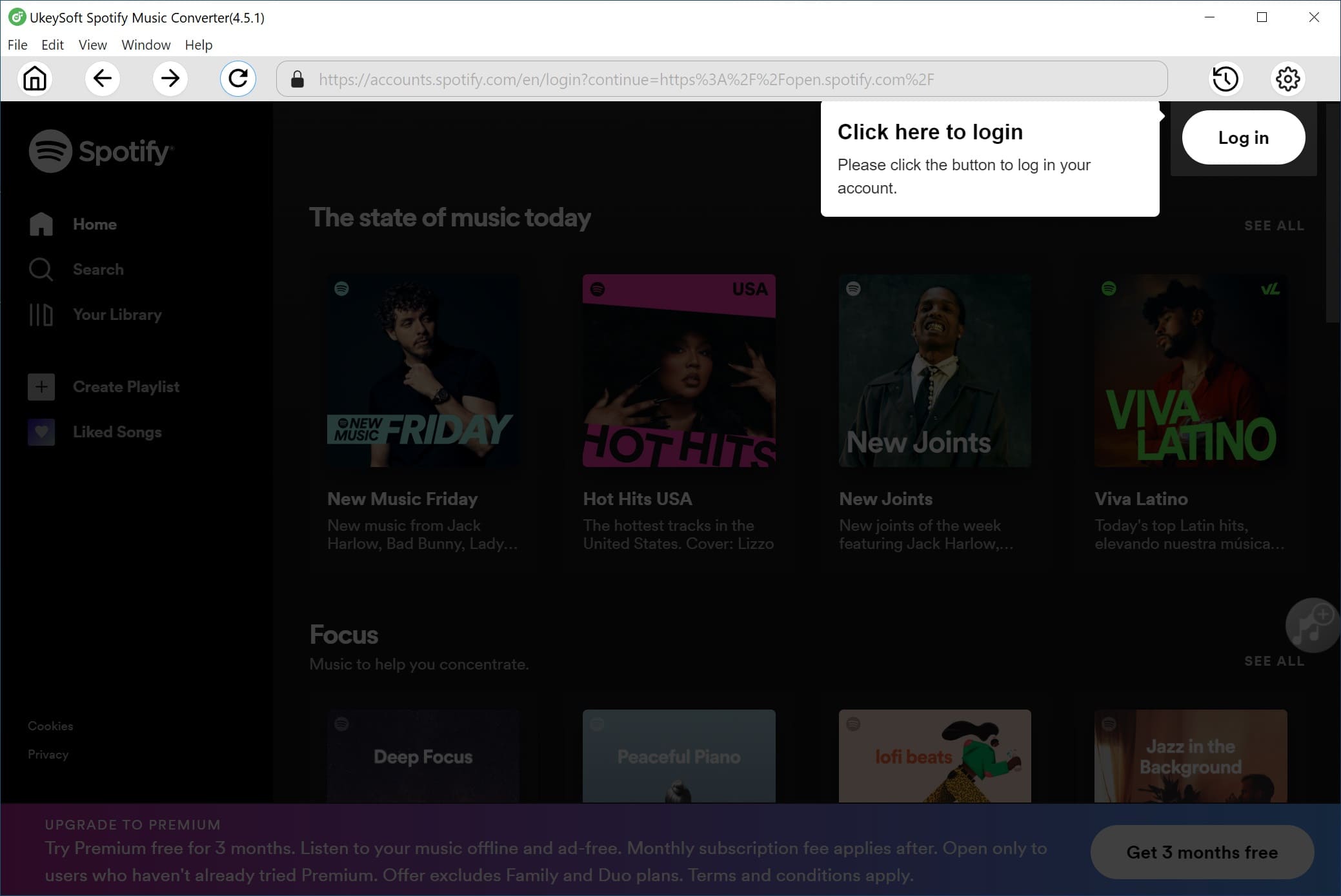
ขั้นตอนที่ 2. เพิ่ม Spotify เพลง
มีสองวิธีในการเพิ่มเพลง Spotify ลงในตัวแปลง
วิธีที่ 1: ลากและวางแทร็ก อัลบั้ม เพลย์ลิสต์ ฯลฯ โดยตรงจากแอป Spotify ไปยัง UkeySoft Spotify Music Converter เพื่อนำเข้าเพลง
วิธีที่ 2: หากใช้ Spotify Web Player คุณสามารถคัดลอกลิงก์ของอัลบั้ม เพลย์ลิสต์ หรือเพลงจาก Spotify แล้ววางลงในแถบค้นหา

กดปุ่ม "+" > "เพิ่มไฟล์" เพื่อสิ้นสุดการเพิ่มเพลง

ขั้นตอนที่ 3 เลือกเพลงที่จะดาวน์โหลด
อย่างที่คุณเห็น เพลงที่เพิ่มเข้ามาทั้งหมดจะแสดงอยู่ในหน้าต่าง คุณสามารถตรวจสอบได้ทีละรายการเพื่อยืนยันสิ่งที่คุณต้องแปลง สุดท้าย ให้คลิกปุ่ม "เพิ่ม" เพื่อสิ้นสุดการเพิ่มเพลง

ขั้นตอนที่ 4 เลือกรูปแบบผลลัพธ์
รูปแบบเอาต์พุตเริ่มต้นคือ MP3 นอกจากนี้ยังรองรับ M4A, WAV, FLAC คลิกปุ่มตัวเลือกเพื่อเปลี่ยนรูปแบบเอาต์พุตหรือโฟลเดอร์เอาต์พุตหากต้องการ คุณยังสามารถเปลี่ยนบิตเรต สุ่มตัวอย่างตามความต้องการของคุณ

ขั้นตอนที่ 5. ดาวน์โหลดและแปลง Spotify Music เป็น MP3
หลังจากกดปุ่ม "แปลง" เพื่อเริ่มการแปลง Spotify เป็น MP3

ขั้นตอนการแปลงจะเสร็จสิ้นในไม่ช้า และคุณสามารถคลิกที่ปุ่ม "ประวัติ" เพื่อค้นหาเพลง Spotify ที่แปลงมาอย่างดี

ขั้นตอนที่ 6. โอน Spotify Music ไปยัง Huawei Mate 30 สำหรับการสตรีม
เชื่อมต่อ Huawei Mate 30 หรือ Mate 30 Pro กับคอมพิวเตอร์ผ่านสาย USB ในขั้นตอนนี้ จากนั้นโอนไฟล์ Spotify Music ที่แปลงแล้วไปยังโทรศัพท์ Huawei
ตอนนี้คุณสามารถเพลิดเพลินกับเพลง Spotify Music ที่แปลงแล้วเหล่านี้บน Huawei Mate 30 ของคุณโดยไม่มีข้อจำกัด

ยังไม่มีความคิดเห็น พูดอะไรสักอย่าง...